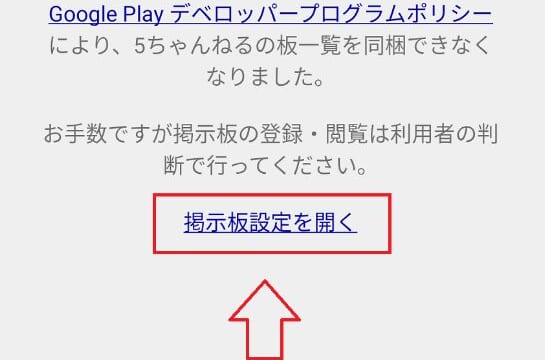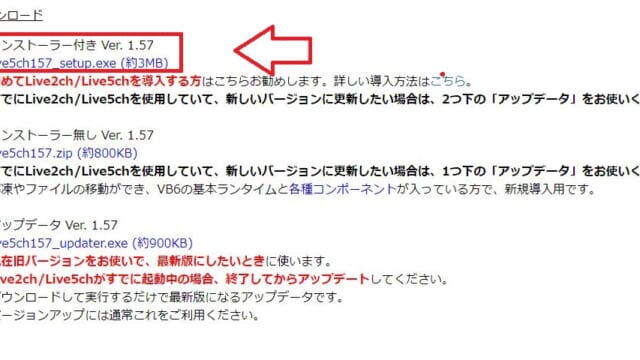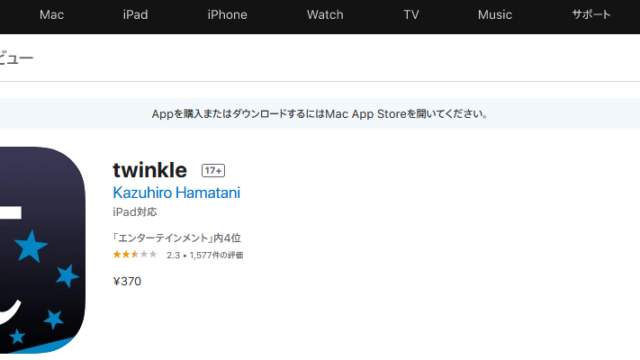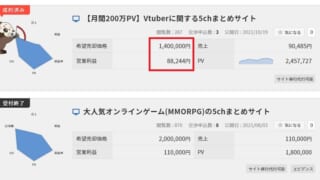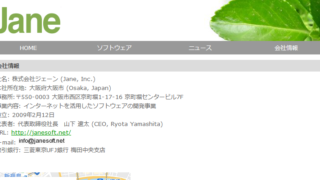この記事ではAndroidスマホで使える専ブラアプリ「ChMate」のNG設定について詳しく解説していきます。
NG設定とは特定の語句やユーザーを自ら登録して、見たくないレスや面倒な荒らしを非表示化する機能のことです。
ChMateはこのNG項目を細かく設定できるということもあり、多くの方から愛用されています。
そんなChMateを最近になってインストールしたという方のために、ここでは便利なNG設定とその使い方をまとめました。
「ChMateのNG設定をもっと使いこなしたい」「ChMateのNG設定方法がよく分からない」という方は、ぜひこちらの内容を参考にしていってください。
キーワードやIDだけでなくBeアカウントやスレッドタイトルに限定してNG設定できるところが評価に値する点じゃな
そのあたりについても詳しく説明していってやろう
NG設定は専ブラアプリ特有の機能と言えます。
通常のブラウザでは使えない機能のひとつであり、特にChMateはそのNG設定に秀でている専ブラアプリです。
そんなChMateのNG設定を上手に使いこなすための方法をご紹介していきますので、どうぞ最後までご覧になっていってください。
【ChMate】高度なNG設定ができる専ブラアプリ
ChMateはAndroid対応の5ch専ブラアプリです。
色々な機能が搭載されているので「通常のブラウザから5chを見るより便利」というのが大きな特徴となっています。
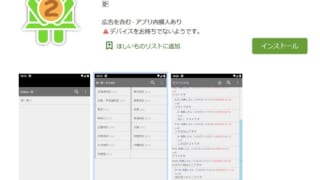
そんな便利な機能のひとつが「NG設定」です。
ということで、まずはChMateで使えるNG設定の基本概要から見ていきましょう。
ChMateのNG設定ってなに?
NG設定とは自分が見たくないレスや面倒だと感じるユーザーを自ら指定して「あぼーん状態」にする、もしくは「非表示化」する機能のことです。
利用者側はNGにしたい「単語」や「ID」を設定することでNG機能を有効化できます。
ちなみに「あぼーん」とは本来「5chの削除人によってレスが消された状態」を表す言葉です。
不適切な発言や削除依頼があったレスは削除人によって消されるのですが、そのときスレッド上に表記される言葉が「あぼーん」となります。
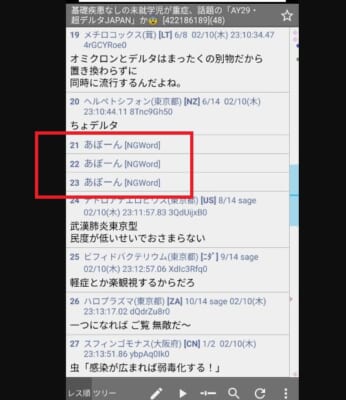
こちらは試しにChMateでいくつかのレスを「あぼーん状態」にしたときの画面です。
「あぼーん」の横に「NGWord」と書かれているのはNGに設定した項目の種類を表しています。
(IDによるNG設定であれば「NGID」といった形で表示される)
このようにChMateでは自分で好きなレスを「あぼーん状態」に出来ますが、「あぼーん」が続けて表示されると見づらいといった場合には完全に「非表示化」することも可能です。
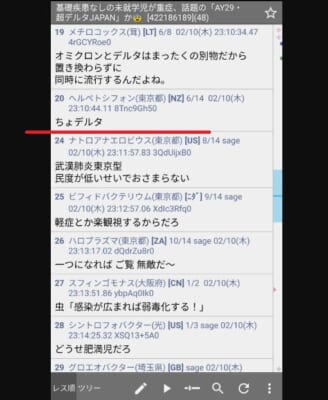
こちらは先ほどのあぼーんレスを非表示化したときの画面となります。
こうした形でChMateではレスの表示・非表示を自由自在に切り替えられるわけです。
それでは次にChMateで用意されているNG設定の種類について見ていきましょう。
ChMateのNG設定・種類について
ChMateで設定できるNG項目は以下の5種類です。
- NGWord(ワード)
- NGName(ネーム)
- NGID
- NGBe
- NGThread(スレッド)
これらのNG項目はスレッド内のレスや設定画面から追加・編集・削除できます。
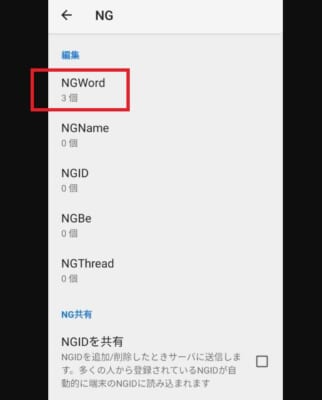
こちらはChMateのNG設定画面を開いたときの画像です。
先ほど非表示化した3つのレスがNGワードに登録されている状態となっています。
(表示方法は「設定ボタン」>「NG」)
各項目をタップすることで設定を変更できますが、ひとまず先ほどのNGワードを削除していきましょう。
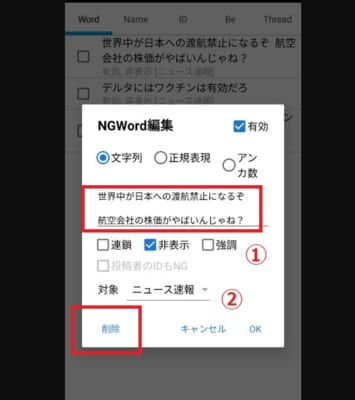
NGワードの設定画面を開き、該当するレスをタップするとこうした画面が表示されます。
NGに設定したことを取り消す場合には左下の「削除」を選択してください。
なお、真ん中に表示されているのがNGワードに登録した語句となりますが、NGワードの場合は単語のみを登録することが一般的です。
上記画面の①、②についても解説しておきます。
①
連鎖:アンカー先など関連するレスも同様のNG設定となります。
非表示:チェックを入れるとレスが消えます。外した場合は「あぼーん状態」となります。
強調:レスに色が付き強調されます。(NGワードのみの機能)
②
対象:登録した語句やIDがNG表示となる範囲を決めます。(板単位、もしくは全体)
ちなみにNG登録した語句やIDを削除せず残しておき、右上にある「有効ボタン」のON/OFFで表示・非表示を切り替えることも可能です。
ChMateのNG設定・基本的な使い方について
続いてNGワードやNGネームなどを登録する方法について見ていきましょう。
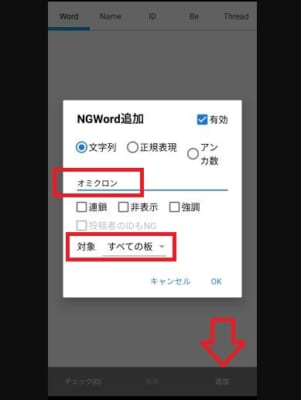
NG設定画面の右下にある「追加」をタップすると、NG項目を入力する画面が表示されます。
通常のNGワードであれば「文字列」>「ワード入力」>「効果の設定」>「対象の板を選択」>「OK」という順番に設定していきます。
ここでは、ひとまず「オミクロン」というワードをNG登録しました。対象範囲は「すべての板」です。
この設定でスレッド画面がどうなるのか見てみましょう。
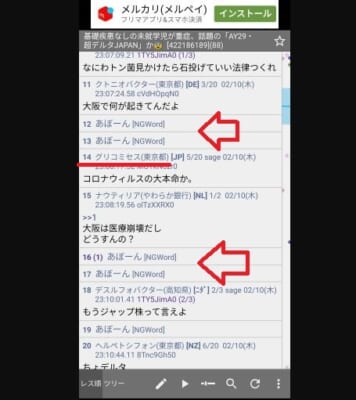
ご覧のように「オミクロン」という文字列が含まれるレスはすべて「あぼーん状態」となりました。
先ほども解説したように「あぼーん」されたレスが並んでいると見づらい方は、設定の段階で「非表示」にチェックマークを入れてください。
次はスレッド画面からNGネームを設定する方法をご紹介していきますが、参考例として登録するのは上の画像で赤線を引いた「グリコミセス」です。
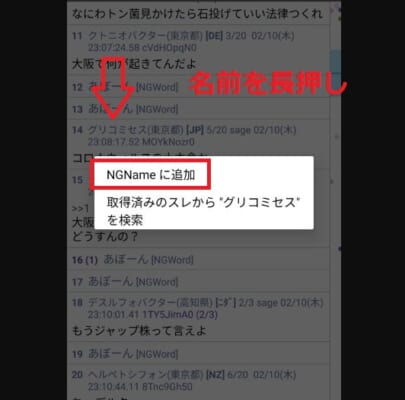
スレッド上に表示されている名前の部分を長押しすると、このような画面が表示されます。
NGネームに登録する場合は、上記のボタンをタップしてください。
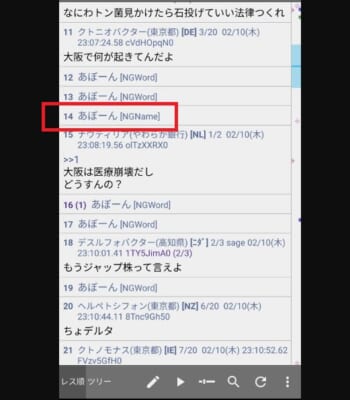
NGネームを登録するとこういった形で「あぼーん状態」となり、その内容が「NGName」と記されます。
ちなみにNGワードにもNGネームにも登録されていると、この部分が「NGWord」「NGName」と重複するようになっています。
なお、IDからNG設定をおこなう方法はNGネームのときと全く同じ形です。
「スレッド上のIDを長押し」>「NGIDに追加」という流れでNGIDを設定していきます。
NGBeについても大体の設定方法は変わらず、Beアカウントが表示されている場合は「長押し」>「登録」といった形でNG設定が可能です。
(表示を消したいユーザーのBeアカウント基礎番号が分かる場合は、NG設定画面で直接入力する)
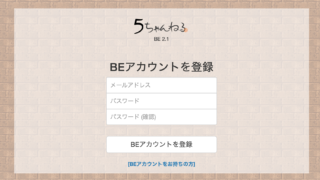
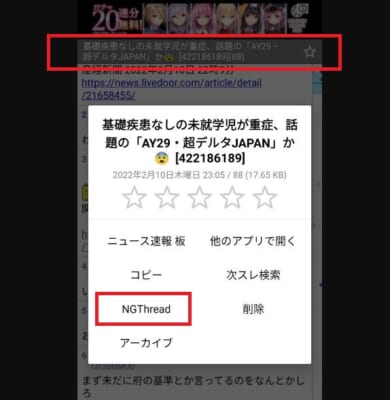
NGスレッドを設定する場合は、スレッドタイトル部分をタップして「NGThread」>「キーワード入力」>「OK」を押せば登録できます。
こうした方法で登録した各NG項目は設定画面からいつでも変更・修正が可能なので、まずは自分の好きなように使ってみてください。
ChMateのNG設定・正規表現について
続いてはNG設定画面に表示される「正規表現」についてご紹介していきましょう。
正規表現とはNG設定をおこなうためのコマンドのようなものです。
参考例として、正規表現を用いたNGワードを登録したときの画面がこちらとなります。
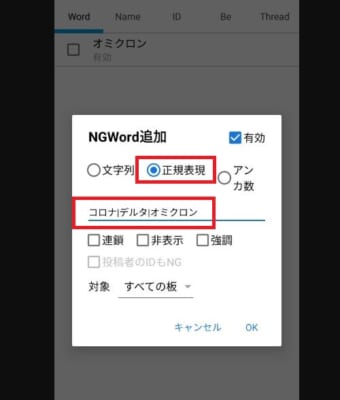
【複数の語句をNG登録するときの正規表現】
NGワード1|NGワード2|NGワード3
こうした形でNG設定をおこなうと、いちいち全ての語句を登録する手間が省けます。
上の参考例は「コロナ」「デルタ」「オミクロン」といった3つのワードのうち、どれかひとつでも含まれているレスをNGにする正規表現です。
仮に3つの語句すべてが含まれるレスを消す場合には以下の正規表現を使います。
【複数の語句がすべて含まれるレスをNG登録するときの正規表現】
(.*NGワード1)(.*NGワード2)(.*NGワード3)
もちろん正規表現の種類はこれだけでなく、色々な形式のものがあります。
たとえば、短文レスをNG設定にしたいときは「^.{0,4}$」といった正規表現を登録するだけで「4文字以下のレス」を消すことが出来ます。
(数値を4から3に変えれば3文字以下のレスが消せるといった考え方)
ちなみにこうした正規表現に関しては当サイトの別記事で詳しくまとめていますので、興味がある方はご覧になってみてください。

ChMateでも使える正規表現をまとめていますので、きっと参考になると思います。
【ChMate】知っておきたい「NG設定」のアレコレ
ここからはChMateのNG設定を使う上で知っておきたい豆知識的な部分をご紹介していきます。
①ローカルNGとは?
スレッド画面上でレスを長押しすると「NGWord」や「NGID」のほかに「ローカルNG」という項目が表示されます。
この「ローカルNG」は、そのスレッドのそのレスだけを単体であぼーん状態にするNG設定です。
ローカルNGに設定した内容はNG設定画面に含まれることがありません。
そのため、何度も見返すようなスレッドの中から目障りなレスだけを消すときに使える機能と言えます。
なお、ローカルNGに設定したレスを長押しすると「ローカルNGを解除」といった項目が表示されますので、誤って設定した場合にはそちらから解除してください。
②登録できるNGの数は?
ChMateで登録できるNGの数は、各項目300個ずつとされています。
300を超えるキーワードを設定した場合には、もっとも古いものから順に解除されていく仕様です。
なお、仮にNGIDを毎日のように追加して上限を超えた場合でも古いものから解除されていくので、そのころにはNG登録したIDも別のものに切り替わっています。
放っておいても最新のNG設定は有効状態になるため、このあたりは気にしなくて大丈夫かと思います。
ただ、NG登録したものが多いとアプリの動作が重くなるかもしれませんので、不要なNG設定は定期的に削除するようにしましょう。
③NGIDの共有ってなに?
NG設定画面には「NGIDを共有」という項目もあります。
こちらの設定にチェックマークを入れると、ChMateのサーバーにNG登録したNGIDが送られユーザー同士で共有がおこなわれます。
(もちろん誰がどのNGIDを設定したのかは分かりません)
「NGIDを共有」の状態にした場合は、多くのユーザーが登録しているNGIDが自分の端末にも反映されます。
簡単に言えば「その日、多くの方から面倒だと思われているNGIDのユーザーがあぼーん状態になる」といったイメージです。
「NGIDを共有」してから板画面やスレッド画面に戻り、更新ボタンを押すとNGIDが反映されますので興味がある方はお試しください。
なお、NGIDが無事に共有されると最新のデータが上限である300件分追加されます。
(そんなにNGIDを登録したくない方は共有チェックボックスにマークを入れないようにしてください。削除するのがやや面倒です)
【ChMate】NG設定の注意点
最後に、ChMateでNG設定をおこなう際の注意点をひとつだけご紹介しておきます。
その注意点とは、あぼーんや非表示化は「あくまで自分の端末にだけ反映されている」という部分です。
仮に自分が投稿したレスをあぼーんや非表示化しても、そのレス自体は5chに残り続けます。
自分自身では5chに投稿したレスを完全に消すことは出来ませんので、書き込みをするときは十分に内容を確認してください。
なお、個人情報が含まれている場合や誹謗中傷といった内容のレスであれば5chの削除依頼フォームから削除の申請がおこなえます。
(ただし削除が通る可能性は不透明、また時間が掛かるので結局レスを書き込むときには注意が必要です)

まとめ
ChMateの各NG設定について詳しくご紹介してきました。
ご覧いただいたようにChMateでは高度なNG設定をおこなうことが可能です。
NG設定はスレッドを見やすくするために便利な機能となっていますので、ぜひ上手く使いこなしてみてください。